Autocad工程图绘制—基本步骤(重点学习)
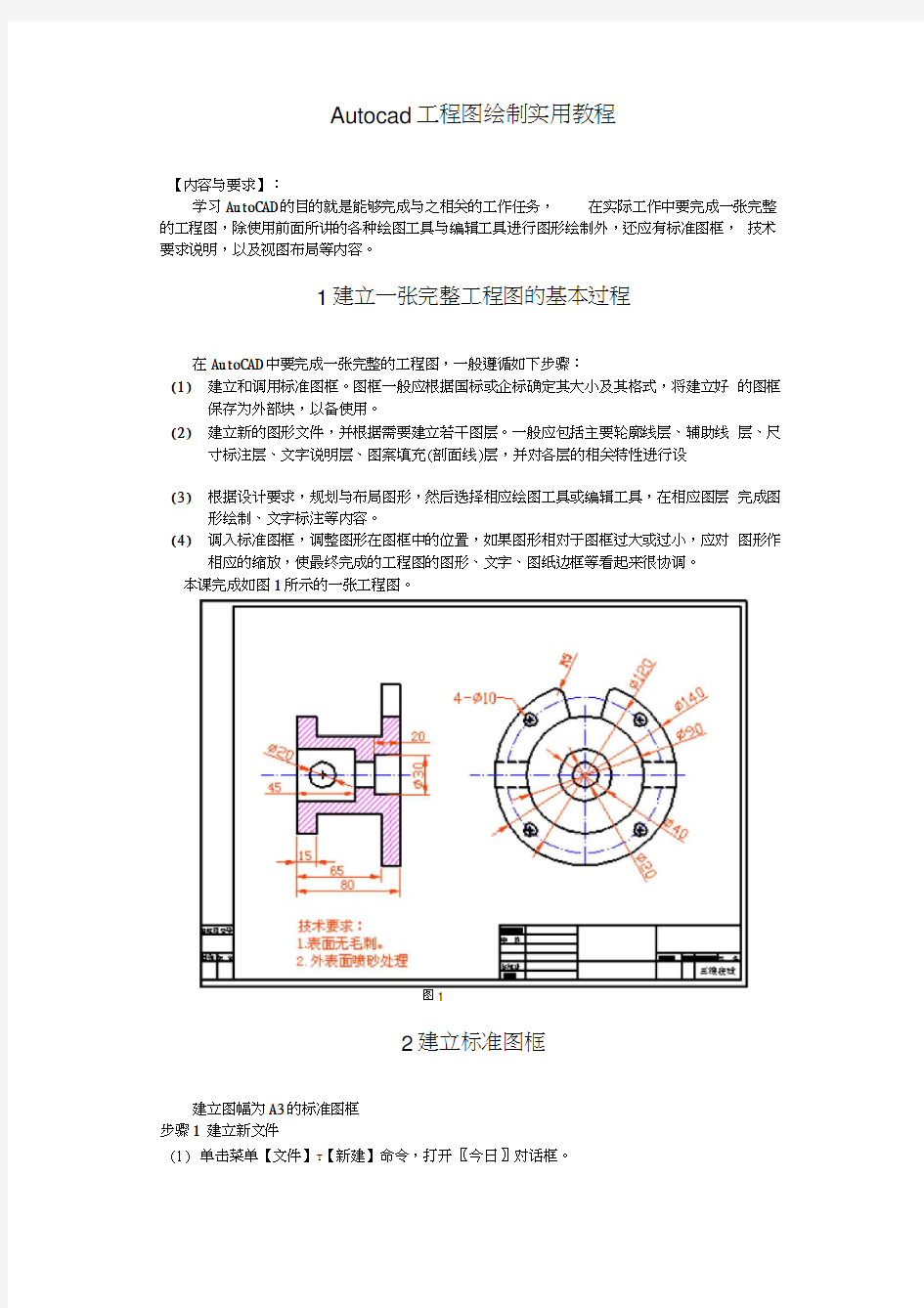
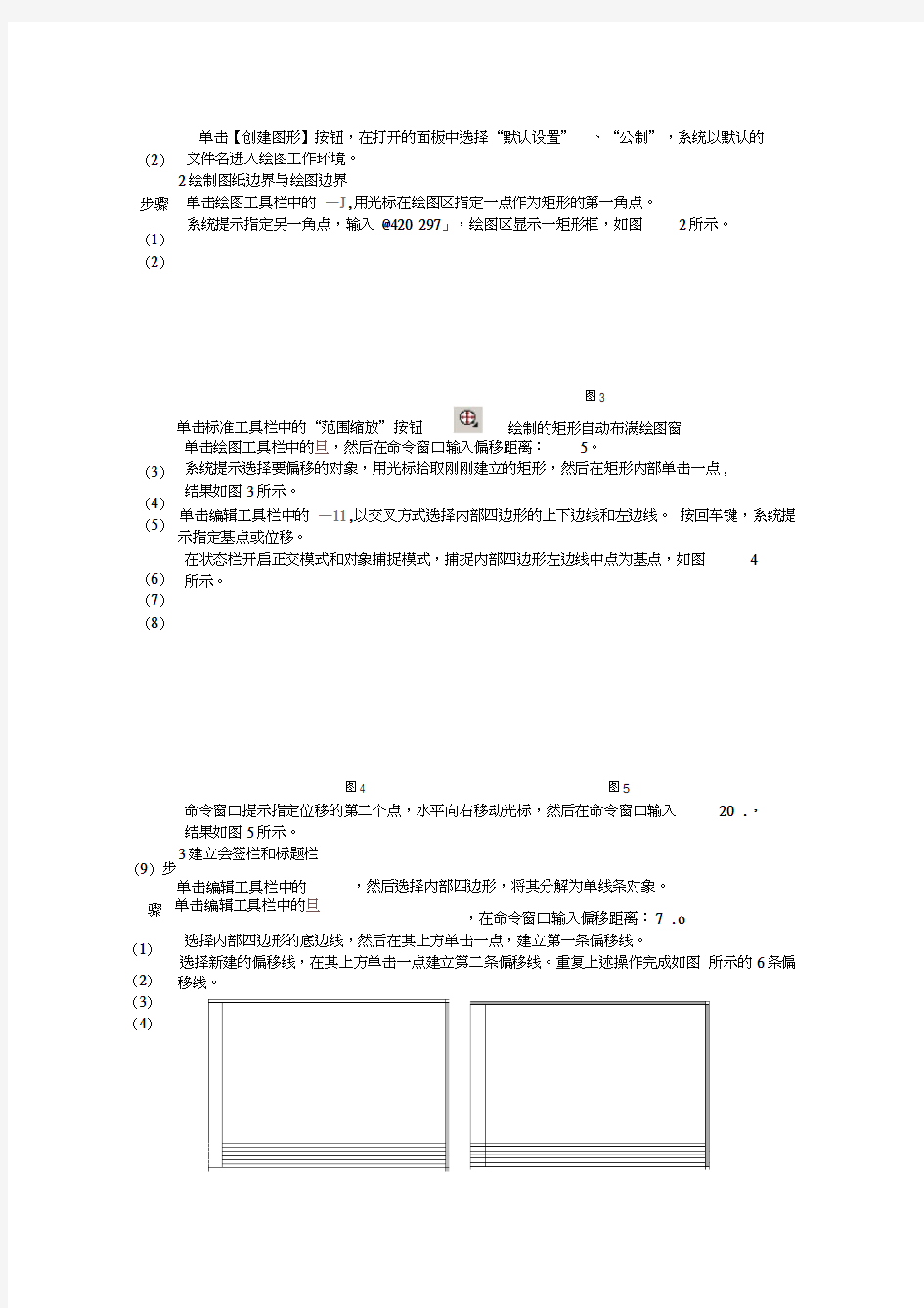
Autocad工程图绘制实用教程
【内容与要求】:
学习AutoCAD的目的就是能够完成与之相关的工作任务,在实际工作中要完成一张完整的工程图,除使用前面所讲的各种绘图工具与编辑工具进行图形绘制外,还应有标准图框,技术要求说明,以及视图布局等内容。
1建立一张完整工程图的基本过程
在AutoCAD中要完成一张完整的工程图,一般遵循如下步骤:
(1)建立和调用标准图框。图框一般应根据国标或企标确定其大小及其格式,将建立好的图框
保存为外部块,以备使用。
(2)建立新的图形文件,并根据需要建立若干图层。一般应包括主要轮廓线层、辅助线层、尺
寸标注层、文字说明层、图案填充(剖面线)层,并对各层的相关特性进行设
(3)根据设计要求,规划与布局图形,然后选择相应绘图工具或编辑工具,在相应图层完成图
形绘制、文字标注等内容。
(4)调入标准图框,调整图形在图框中的位置,如果图形相对于图框过大或过小,应对图形作
相应的缩放,使最终完成的工程图的图形、文字、图纸边框等看起来很协调。
本课完成如图1所示的一张工程图。
图1
2建立标准图框
建立图幅为A3的标准图框
步骤1 建立新文件
(1)单击菜单【文件】T【新建】命令,打开〖今日〗对话框。
单击【创建图形】按钮,在打开的面板中选择“默认设置” 、“公制”,系统以默认的
文件名进入绘图工作环境。
2绘制图纸边界与绘图边界
单击绘图工具栏中的 —J ,用光标在绘图区指定一点作为矩形的第一角点。
系统提示指定另一角点,输入 @420 297」,绘图区显示一矩形框,如图 2所示。 单击绘图工具栏中的旦,然后在命令窗口输入偏移距离: 5。
系统提示选择要偏移的对象,用光标拾取刚刚建立的矩形,然后在矩形内部单击一点,
结果如图3所示。 单击编辑工具栏中的 —11,以交叉方式选择内部四边形的上下边线和左边线。 按回车键,系统提示指定基点或位移。
在状态栏开启正交模式和对象捕捉模式,捕捉内部四边形左边线中点为基点,如图 4 所示。 图4 图5
命令窗口提示指定位移的第二个点,水平向右移动光标,然后在命令窗口输入 20 .,
结果如图5所示。 3建立会签栏和标题栏
,然后选择内部四边形,将其分解为单线条对象。
,在命令窗口输入偏移距离: 7 .o
选择内部四边形的底边线,然后在其上方单击一点,建立第一条偏移线。
选择新建的偏移线,在其上方单击一点建立第二条偏移线。重复上述操作完成如图 所示的6条偏移线。
(2) 步骤 (1) (2)
(3) (4)
(5)
(6) (7) (8)
(9) 步
骤 (1) (2) (3) (4)
单击标准工具栏中的“范围缩放”按钮 图3
绘制的矩形自动布满绘图窗单击编辑工具栏中的 单击编辑工具栏中的旦
(5)单击编辑工具栏中的F,选择外部四边形的左边线为延伸边界。
(6)按回车键,然后用光标依次拾取内部四边形的底边线和六条偏移线,将其延伸,结果如图7
所示。
(7)使用偏移工具,选择内部四边形的左边线向左偏移12mm建立一条偏移线,选择内部四
边形的右边线向左偏移185mm建立一条偏移线,结果如图8所示。
图8 图9
(8)单击编辑工具栏中的丄,然后选择边界对象,选择如图9中虚线所示的线条。
(9)按回车键,分别拾取多余的线条将其剪除,结果如图10所示。
图10 图11
(10)单击编辑工具栏中的丄1,打开〖阵列〗对话框,各参数设置如图11所示,选择标题栏左侧边线为阵列对象,单击【确定】按钮,结果如图12所示。
(11)单击编辑工具栏中的,然后选中所有的表格对象作为边界对象。
(12)用光标拾取多余的线段,最后完成如图13所示的结果。步骤4在标题栏中添加文字
(1)单击菜单【格式】T【文字样式】命令,打开〖文字样式〗对话框,设定“字体” 为“宋
体”。
(2)单击菜单【绘图】T【文字】T【单行文字】命令,在标题栏中的适当位置指定一
点作为文字的起点,输入文字的高度: 3 .,文字旋转角度:0 o
(3)在命令窗口输入相应文字,然后移动光标到另一位置,继续在命令窗口输入相应文 字。免
费CAD 教程由CAD 教育网提供.cadedu.
使用关键点调整文字位置,最后的结果如图
14所示(上图为局部放大图,下图为整 体图)。
步骤5保存为块文件
(1) 在命令窗口输入: WBLOCK 系统打开〖写块〗对话框。
(2) 在〖源〗一栏中,选中对象,在〖基点〗栏中单击“拾取点”对应的按钮,选择所 绘图
纸边框的左下角顶点作为基点,在〖对象〗栏中单击“选择对象”对应的按钮, 然后选中绘制的全部图素。
(3) 在〖目标〗栏的“文件名”文本框中输入: A3图纸,在“位置”对应的文本框中输
入或指定保存路径,上述设置如图 15所示。 (4) 单击【确定】按钮,完成块的保存。
图15
(4) 旧底團总
号
日期 瞿名
拟制
审梭
等级
标记
第张共翔
标港化
三维在住
批准
3绘制主视图
模型的主视图是其他三视图的参照对象,因此首先绘制主视图。 步骤1建立新图层 (1)单击〖特性〗工具栏中的 匕,打开〖图层特性管理器〗对话框。 2)连续单击5次【新建】按钮,系统自动建立
5个图层。 (3)将各图层分别命名为:“轮廓线”、“剖面线”、“中心线”、“尺寸标注”、“文字说明 对各层的颜色及线型作相应设置,如图 16所示。 名8:
丨开 在所…I 锁颜色
线型
I 钱宽
打印样式打.
剖面线
兵寸悅性
Jina^ ................................. ^IIIIIIIIIIIIIIII
色
色色芭 白白藪蓝20
Contihuaus --------- 默认
Continmus ---------------------- O.4..奎* Colot_7 Continuous --------------------- 0.0…皇米
Coloi_6
ACAD_...0W10Q —— 默认
Continuous ------------ OL1...*)H Color_20
....... ■…
.milli
文蚩遶.盟 ........ 2. ............. 2 .......... ........Contmous ..................................... ^=..黙
世.............ColwJ .. _
图16
步骤2绘制主视图的主要定位、定形线 (1) 将当前图层切换到“轮廓线”层。 (2) 开启正交绘图模式,单击绘图工具栏中的 三,在图形窗口大致绘制两条垂直线段, 如
图17所示。
(3) 单击绘图工具栏中的 一’,输入偏移距离:80 .o
图17 图18
(4) 选择竖直线条为偏移对象,在其右侧单击一点。 (5) 按两次回车键,继续执行偏移命令,输入偏移值: 30 .o (6) 选择水平线为偏移对象,在其上方单击一点;选择新建的偏移线为偏移对象,在其上 方单击一点,结果如图 18所示。 (7) 选择三条水平线的中间一条,然后在〖特性〗工具栏“图层控制”下拉列表中,选择 “中心线”,将该水平线移到“中心线”层。
步骤 (1)
(2) 3绘制主视图中图形对象的具体结构 单击标准工具栏中的?,选择图形区域进行放大,以方便作图。
单击编辑工具栏中的 旦,在命令窗口输入偏移距离: 15 .,然后选择左侧竖直线向
图19
19所示。 条线,结果如图 图20
(3)同样方法,使用偏移命令将水平直线 A 分别向上偏移15、40,绘制出两条直线,如图 20所示。
使用修剪工具修剪多余线条,结果如图 21所示。
使用修剪工具、使用建立圆角工具(圆角半径设为 0)等修剪多余线条,结果如图
24
所示。
使用修剪工具,将中心线以下的所有图形对象剪除,如图 25所示。
[Shift 】键,拾取图25中箭头指示的线段,取消对该线段的选择。
按回车键,选择中心线为镜像线,结果如图 26所示。
0 一
单击绘图工具栏中的列,用光标捕捉中心线与左侧边线的交点 A 作为圆心。 输入圆的半径:10,结果如图27所示。
(4)
(5) (6) (7)
(8) (9)
(10) (11) (12) (13)
单击编辑工具栏中的 ,在命令窗口输入偏移距离: 对象,在其右侧单击左键偏移出一条线。
同样方法将线条B 向右偏移60绘制一条线,结果如图 同样方法使用偏移工具,将水平直线 C 分别向上偏移 如图
1-23所示。 60 .,选择竖直线条 B 为偏移 22所示。
50、45、40绘出三条水平线,
图
24
单击编辑工具栏中的镜像工具按钮 』lh|
,首先选择中心线以上的全部图素,然后按住 B
图21
图25 图26
如何应用AutoCAD绘制建筑施工图资料
XXXXXXXX 大学《建筑CAD 》课程论文 如何应用AutoCAD绘制建筑施工图 学号:XXXX 姓名:XXXXX 完成时间:XXXXX
使用AutoCAD绘制建筑施工图的技巧 摘要: CAD覆盖的工作领域不断地扩大,已在工程设计中承担着不可替代的重要作用。想要学 好它必须通过在学习班中系统的学习,对教材的理解,并与同学及CAD能手交流,及时请教 各种问题,节约学习的时间。CAD软件绘图能真正做到方便、整洁、清洁、轻松。总结学习 中应注意的事项,首先应该熟悉AutoCAD的工作界面。如果你对一个软件的工作界面不熟悉, 那就无从谈起怎样去熟习使用该软件了。在熟悉工作界面环境的基础上加以运用各种命令,是画好一张图的最起码的要求。绘图要养成一种良好的作图习惯,培养一套自己实用的绘图程序和技巧。总结一些建筑绘图的快捷方法,以使自己的绘图速度加速,并通过大量绘图来练习基本操作命令。只有长时间的锻炼,才能够熟能生巧。 关键词:CAD技巧应用快捷命令其他命令
总结: 参考文献: 摘要: 一、学习应注意的事项 二、基本要求 目录 2 . 4... .5... 2.1 需要掌握的重点命令(快捷命令) 5.. 2.2 常用功能键 .5... 2. 3 常用快捷键 .5... 2. 4 其他命令 .7. 三、使用 AutoCAD 软件应注意的事项 .8. .1.0.. 1..0.
CAD即计算机辅助设计与制图,是指运用计算机系统辅助一项设计的建立、 绘制、修改、分析或优化的过程。随着CAD技术的不断发展,其覆盖的工作领域 也不断地扩大,如工程设计CAD项目的管理、初步设计、分析计算、绘制工程、三维动态、统计优化等。通过多年的设计实践CAD技术以简单、快捷、存储方便、精确、功能强大等优点已在工程设计中承担着不可替代的重要作用。许多工程都应用了计算机进行辅助设计和辅助绘图,用CAD绘图可以一只鼠标做你想做的 任何事情。它有统一的线型库、字体库,图面整洁统一。CAD软件所提供的UNDO 功能让你不必担心画错,它可以使你返回到你画错之前的那一步。你可以在电脑系统后台运行一些音乐播放软件,一边听音乐一边工作。CAD 软件绘图真正做到方便、整洁、清洁、轻松。CAD技术作为成熟的普及技术已在企业中广泛应用, 并已成为企业的现实生产力。 通过CAD设计学习,下面就AutoCAD绘制建筑施工图入门小技巧进行简单探讨。 找一个有实力的专业AutoCAD补习班或训练中心。找对合适的教材是非常重 要的。多认识AutoCAD高手:也许你的四周就有AutoCAD熟练用户,甚至是AutoCAD高手,我们就要主动去结识请教, 并且保持沟通与联系,以备不时之需! 也许他们轻轻一出手,就能解决你的苦恼,甚至让你的功力大增,减少摸索的时 间。 、学习应注意的事项 不要闭门造车,多看、多学、多充电,才不会成为“井底之蛙”。广结善缘, 多认识一些AutoCAD高手,找到高手当*山,才能缩短自己的学习摸索时间。如果能适时地解决各种疑难杂症,则整个学习将更顺畅,实力将更上一层楼。古人云:“老师领入门修行在自身”,学习贵在坚持,不能“三天打鱼,二天晒网”,只有长时间的锻炼,才能够熟能生巧。
AutoCAD2019施工图教程共22页
请https://www.360docs.net/doc/994160952.html,/list.aspx?cid=277 AutoCAD2009施工图教程 第一课:原建筑结构图 1、什么是CAD施工图 1-2、绘图前的设置 在格式工具栏里面:单位,后面是0. 200号的是立面图说明,140:室内标注。120:立面说明。设置字体。 大标注:用在1:50大尺寸得标注,中标注:是用在1:50图纸里面的细节标注,小标注是用在1:30里面的立面图纸的标注。 在标注工具栏里面的标注样式新建: 1-3、CAD样板文件的建立
大标注:箭头60,文字120,超出尺寸线20。中标注:40、100、20.小标注:20,80,10最后 建成样板文件。 1-4、绘制墙体A 1、用中心线和多线画。 2、直线绘制轮廓。然后用偏移O和倒角命令F。DLI标注快捷键。删除快捷键E。 1-6、绘制剪力墙 要填充图案。 1-7、绘制窗户和阳台 飘窗:就是突出墙体外的窗户。
F8取消正交,CO,复制。ARC圆弧。 1-8、绘制横梁 黄色的是梁。 MA特种匹配,画一样颜色线性得线。像是格式刷。 1-9、绘制管道
管道:排污,排水,空气。排污管是110,排水管50。绘制管道,地漏。画圆。R55。H填充。 1-10、绘制其它 绘制空调口。排烟管。,消防箱。 1-11、添加图纸框 图纸框得绘制,画出A4纸大小,然后缩放命令,绘制1:50的图框。这个是比较大的绘图尺寸。 第二课:拆墙、砌墙图 2-1、绘制砌墙部分2009-01-14 289194 平面方案确定之后才能绘制。 2-2、绘制拆墙部分及标注 第三课:平面布置图 3-1、什么是做方案:草图——方案——修改——确立平面图——根据平面图规划结构——墙体拆除之类。3-2、绘制客厅:下载图库,复制就可以。
如何应用AutoCAD绘制建筑施工图
如何应用AutoCAD绘制建筑施工图 学号:9 姓名: 完成时间:
使用AutoCAD绘制建筑施工图的技巧 摘要: CAD覆盖的工作领域不断地扩大,已在工程设计中承担着不可替代的重要作用。想要学好它必须通过在学习班中系统的学习,对教材的理解,并与同学及CAD能手交流,及时请教各种问题,节约学习的时间。CAD软件绘图能真正做到方便、整洁、清洁、轻松。总结学习中应注意的事项,首先应该熟悉AutoCAD的工作界面。如果你对一个软件的工作界面不熟悉,那就无从谈起怎样去熟习使用该软件了。在熟悉工作界面环境的基础上加以运用各种命令,是画好一图的最起码的要求。绘图要养成一种良好的作图习惯,培养一套自己实用的绘图程序和技巧。总结一些建筑绘图的快捷方法,以使自己的绘图速度加速,并通过大量绘图来练习基本操作命令。只有长时间的锻炼,才能够熟能生巧。 关键词:CAD技巧应用快捷命令其他命令
目录 摘要: (2) 一、学习应注意的事项 (4) 二、基本要求 (4) 2.1需要掌握的重点命令(快捷命令) (4) 2.2常用功能键 (5) 2.3常用快捷键 (5) 2.4其他命令 (6) 三、使用AutoCAD软件应注意的事项 (7) 总结: (9) 参考文献: (10)
CAD即计算机辅助设计与制图,是指运用计算机系统辅助一项设计的建立、绘制、修改、分析或优化的过程。随着CAD技术的不断发展,其覆盖的工作领域也不断地扩大,如工程设计CAD项目的管理、初步设计、分析计算、绘制工程、三维动态、统计优化等。通过多年的设计实践CAD技术以简单、快捷、存储方便、精确、功能强大等优点已在工程设计中承担着不可替代的重要作用。许多工程都应用了计算机进行辅助设计和辅助绘图, 用CAD绘图可以一只鼠标做你想做的任何事情。它有统一的线型库、字体库,图面整洁统一。CAD软件所提供的UNDO功能让你不必担心画错,它可以使你返回到你画错之前的那一步。你可以在电脑系统后台运行一些音乐播放软件,一边听音乐一边工作。 CAD软件绘图真正做到方便、整洁、清洁、轻松。CAD技术作为成熟的普及技术已在企业中广泛应用,并已成为企业的现实生产力。 通过CAD设计学习,下面就AutoCAD绘制建筑施工图入门小技巧进行简单探讨。 找一个有实力的专业AutoCAD补习班或训练中心。找对合适的教材是非常重要的。多认识AutoCAD高手:也许你的四周就有AutoCAD熟练用户,甚至是AutoCAD高手,我们就要主动去结识请教,并且保持沟通与联系,以备不时之需!也许他们轻轻一出手,就能解决你的苦恼,甚至让你的功力大增,减少摸索的时间。 一、学习应注意的事项 不要闭门造车,多看、多学、多充电,才不会成为“井底之蛙”。广结善缘,多认识一些AutoCAD高手,找到高手当*山,才能缩短自己的学习摸索时间。如果能适时地解决各种疑难杂症,则整个学习将更顺畅,实力将更上一层楼。古人云:“老师领入门修行在自身”,学习贵在坚持,不能“三天打鱼,二天晒网”,只有长时间的锻炼,才能够熟能生巧。
最新AutoCAD绘制建筑施工图入门小技巧1汇总
A u t o C A D绘制建筑施工图入门小技巧1
AutoCAD绘制建筑施工图入门小技巧 摘要:AutoCAD作为绘图软件已广泛地应用到土木工程中,更多的专业人员把它作为自己的绘图工具使用,无论在建筑设计、施工、监理等各环节中,都需要广泛地运用AutoCAD。对于一个建筑工程人员来说,不会AutoCAD是不行的,是不能适应现代化工程建设的需要的。所以很有必要学习和掌握AutoCAD 软件的使用,大大提高自己的综合水平,使自己能够胜任自己的工作,提高自己的工作效益。现就本人几年来使用AutoCAD的几点小技巧介绍给大家,希望 对初学者有所帮助。 关键词:AutoCAD 建筑施工图入门小技巧 AutoCAD作为绘图软件已广泛地应用到土木工程中,更多的专业人员把它作为自己的绘图工具使用,无论在建筑设计、施工、监理等各环节中,都需要广泛地运用AutoCAD。对于一个建筑工程人员来说,不会AutoCAD是不行的,是不能适应现代化工程建设的需要的。所以很有必要学习和掌握AutoCAD 软件的使用,大大提高自己的综合水平,使自己能够胜任自己的工作,提高自己的工作效益。现就本人几年来使用AutoCAD的几点小技巧介绍给大家,希望对初学者有所帮助。 学习的捷径 1、专业训练中心:找一个有实力的专业AutoCAD补习班或训练中心。 2、教材丛书:找对合适的教材是非常重要的。
3、多认识AutoCAD高手:也许你的四周就有AutoCAD熟练用户,甚至是AutoCAD高手,我们就要主动去结识请教,并且保持沟通与联系,以备不时之需!也许他们轻轻一出手,就能解决你的苦恼,甚至让你的功力大增,减少摸索的时间。 学习应注意的事项 1、不要闭门造车,多看、多学、多充电,才不会成为“井底之蛙”。 2、广结善缘,多认识一些AutoCAD高手,找到高手当*山,才能缩短自己的学习摸索时间。如果能适时地解决各种疑难杂症,则整个学习将更顺畅,实力将更上一层楼。 3、古人云:“老师领入门修行在自身”,学习贵在坚持,不能“三天打鱼,二天晒网”,只有长时间的锻炼,才能够熟能生巧。 基本要求 需要掌握的重点命令(快捷命令) 绘图命令 L, *LINE(直线) PL, *PLINE(多段线) REC, *RECTANGLE(矩形) C, *CIRCLE(圆) A, *ARC(圆弧) DIV, *DIVIDE(等分)
